Cómo sincronizar Notability con iCloud y solucionar problemas comunes

Notability es una de las apps de notas más populares, especialmente por su capacidad de sincronizar notas entre dispositivos Apple a través de iCloud. Esta función es muy útil para quienes utilizan múltiples dispositivos como iPhone, iPad y Mac, ya que permite acceder y editar tus agendas o cuadernos sin importar el dispositivo que estés usando.
Sin embargo, para acceder a esta funcionalidad de sincronización, es necesario contar con la versión de pago de Notability, ya que se ha incluido en esta versión.
Aprovecho para recordarte que, puedes instalar y utilizar todas las agendas, cuadernos, stickers y papelería digital HardPeach en la App de Notability. ¡Echa un vistazo a toda la colección!
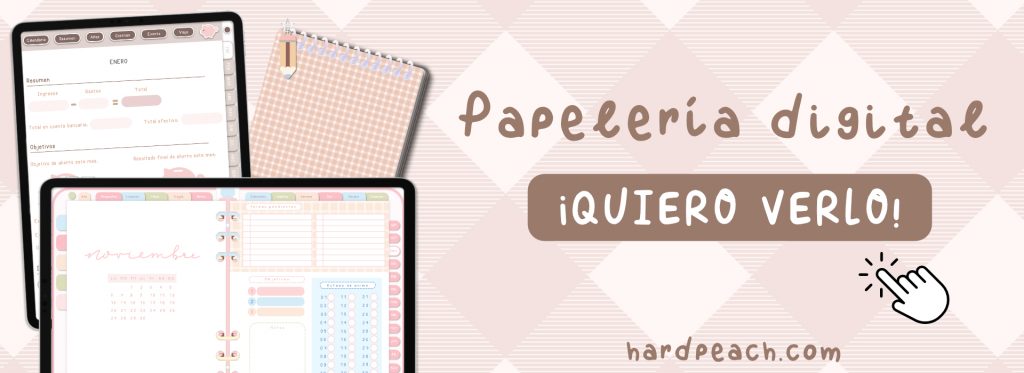
Pasos para sincronizar Notability con iCloud
Desde la actualización más reciente, Notability ha hecho que la sincronización con iCloud esté disponible solo para usuarios que tengan la suscripción de pago. Si no tienes la versión de pago, puedes suscribirte en la misma App.
- Activar iCloud en tu dispositivo
Para sincronizar Notability con iCloud, primero asegúrate de que iCloud esté activado en tu dispositivo. Ve a Ajustes en tu iPhone o iPad y selecciona tu nombre en la parte superior de la pantalla. Luego, entra en iCloud y asegúrate de que la opción de Notability esté activada. Esto permitirá que tus notas y anotaciones se almacenen en iCloud y se sincronicen entre todos tus dispositivos. - Configura iCloud en Notability
Abre Notability y ve a Ajustes dentro de la aplicación (el icono de engranaje en la esquina superior izquierda). Te aparecerá nada más entrar en la App. En la ventana que se abre, deberás seleccionar iCloud como la opción para guardar y sincronizar tus notas. Asegúrate de que la opción esté habilitada para permitir la sincronización automática entre todos tus dispositivos Apple. - Esperar la sincronización
Después de configurar iCloud en Notability, las notas deberían comenzar a sincronizarse automáticamente. Si tienes una gran cantidad de archivos, cuadernos o documentos, la sincronización puede tardar un poco. Mantén la aplicación abierta y con conexión a Internet para que las notas se sincronicen correctamente.
Solución de problemas comunes de sincronización con iCloud en Notability
Aunque la sincronización con iCloud es una de las características más útiles de Notability, puede presentar algunos problemas ocasionales. Por eso, he querido añadirte algunas soluciones a problemas que puedan llegar a surgirte.
1. Las notas no se sincronizan correctamente entre dispositivos
- Verifica la conexión a Internet: La sincronización con iCloud requiere una conexión estable a Internet. Si tus notas no se están sincronizando, verifica que todos tus dispositivos estén conectados a una red Wi-Fi estable.
- Reinicia la aplicación: Cierra Notability en todos tus dispositivos y vuelve a abrirla. A veces, reiniciar la aplicación puede resolver problemas de sincronización.
- Revisa la configuración de iCloud: Asegúrate de que iCloud esté activado para Notability en todos tus dispositivos. Si la sincronización está desactivada en alguno de tus dispositivos, las notas no se sincronizarán correctamente.
- Comprobar espacio en iCloud: Si tu cuenta de iCloud está llena, la sincronización puede no funcionar correctamente. Revisa el espacio disponible en tu cuenta de iCloud y libera espacio si es necesario.
2. La aplicación no está sincronizando nuevas notas
- Asegúrate de estar usando la versión más reciente: Si la aplicación no sincroniza correctamente, asegúrate de tener la última versión de Notability instalada. Las actualizaciones frecuentes pueden resolver problemas relacionados con la sincronización.
Conclusión
Sincronizar Notability con iCloud es una posibilidad muy útil, pero ahora está disponible exclusivamente para los usuarios que tienen la versión de pago de la aplicación. Si ya cuentas con la versión de pago, seguir los pasos mencionados te permitirá sincronizar tus notas entre dispositivos Apple de manera eficiente y sin problemas.




